Saya sangat menyukai pelangi dan komposisi yang dipadukan dari bunga dan wanita cantik, maka hari ini kami akan membuat komposisi bertajuk “Selamat Datang di Thailand”. Kami akan membuat kombinasi berdasarkan 3 foto sederhana, bekerja dengan opsi Curves, Brushes, Layer Styles dan Blending. Tutorial ini cocok untuk pemula maupun pengguna tingkat lanjut dan jika Anda memiliki pertanyaan, silakan tinggalkan komentar dan bertanya, saya akan dengan senang hati membantu Anda, jika saya bisa.
Kami akan membuat ini (tampilan penuh)

Bahan:
Langkah 1:
Seperti biasa, langkah pertama untuk membuat komposisi adalah memangkas karakter utama, jadi gunakan Magnetic marquee Tool atau Pen Tool (mana saja yang menurut Anda lebih berguna), pangkas wanita tersebut…

jika Anda menggunakan Photoshop versi CS3 +, akan lebih mudah bagi Anda untuk mengikuti tutorial kami hari ini karena banyak fitur yang kami kerjakan tidak tersedia di Photoshop versi sebelumnya. Salah satunya adalah fasilitas “Refine Edge”. Setelah pilihan dimuat, pergi untuk menyempurnakan Tepian dan tambahkan terapkan pengaturan berikut. Harap dicatat bahwa pengaturannya berbeda-beda tergantung pada pilihan yang Anda buat, apalagi foto yang Anda kerjakan. jika Anda menggunakan Magnetic Marquee Tool untuk memotong, gunakan pengaturan yang sama seperti yang kami miliki di sini:
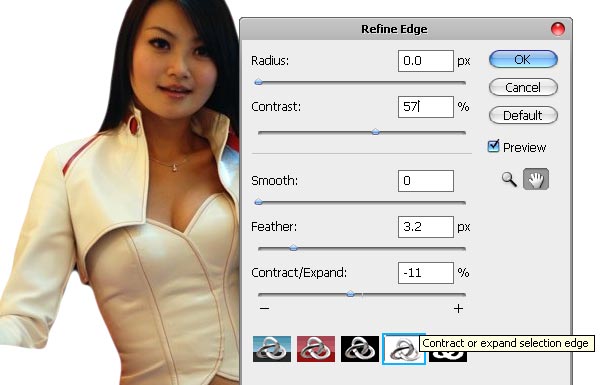
Langkah 2:
Langkah selanjutnya adalah masuk ke Levels dengan menekan Ctrl + L dan menerapkan pengaturan ini. Tujuan kami adalah membuat gambar terlihat lebih profesional dengan menambahkan cahaya karena gambar aslinya sangat gelap dan berpiksel. Kita akan menyempurnakan foto kita dengan menggunakan Curves dan Levels, namun mari kita mulai dengan level, untuk mendapatkan rona yang lebih terang secara keseluruhan:

Langkah 3:
Selanjutnya, buka Curves dan gunakan saluran RGB, terangkan gambarnya, seperti yang Anda lihat pada ilustrasi di bawah ini:
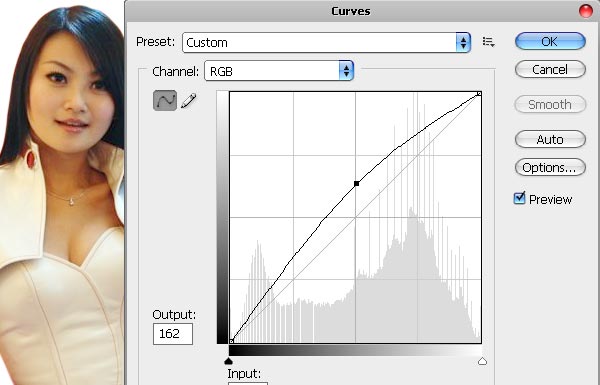
Langkah 4:
Saat ini tampilannya jauh lebih profesional, tidak terlalu gelap dan lebih jelas, hampir seperti hasil jepretan studio sungguhan. saatnya untuk mengambil gambar kedua dari stok kami untuk tutorial ini, gambar langit, dan letakkan di kanvas Anda, tepat di bawah gambar wanita yang dipotong.

Langkah 5:
Selain itu, pangkas anggrek dengan cara yang sama seperti yang Anda lakukan pada wanita tersebut dan letakkan bunganya di kanvas Anda.
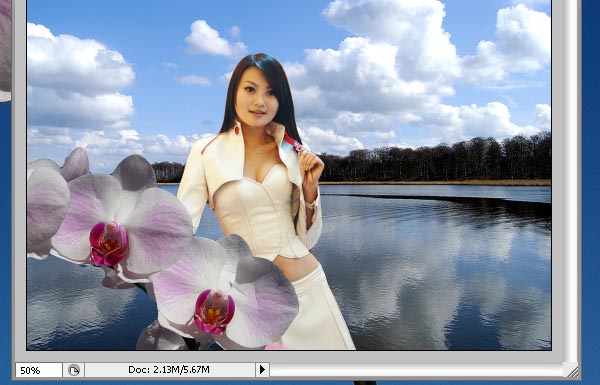
Gandakan lapisan anggrek yang telah dipotong dan tempatkan beberapa di sekitar wanita itu. Kami menempatkan satu di depan dan yang lainnya di belakangnya, sehingga menciptakan ilusi seolah-olah dia dikelilingi oleh bunga-bunga raksasa ini.






Ditulis dengan sangat baik… Tutorial yang bagus, Hargai usaha Anda. Terima kasih! 🙂
-Deepu
Terima kasih banyak, Deepu!
Penggunaan lapisan, warna, dan tema yang sangat menarik pada media berorientasi wisata…. Tapi di mana file PSD untuk mendapatkan perkembangan yang berputar-putar untuk digunakan nanti? Saya suka yang ditampilkan. Harapan terbaik, dan tahun 2010 yang indah untuk semuanya!
-akan
Oh, maaf soal PSDnya, saya lupa menambahkannya. Sudah diperbaiki sekarang, silakan segarkan halaman dan unduh 🙂
Doa terbaik untukmu di tahun baru juga, Will!
Bagus, beaatufil efek armoni
Soooooooo Cuuuuuuuute Thaaaaaaanks
Saya suka situs Anda Saya suka keseluruhan programnya, sebenarnya saya akan mencobanya sendiri untuk melihat apakah sulitnya membuat warna yang mengagumkan.
Terima kasih telah menunjukkan kepada saya cara melakukannya.
Richard
Melakukan tutorial sekarang saya mendownload kuasnya tetapi dikatakan tidak kompatibel dengan PS saya, saya punya CS4.
Hai, apa yang tidak kompatibel, kuasnya ..?
Tutorial yang bagus, terima kasih banyak! Terus lakukan hal-hal seperti itu 🙂
itu bagus… aku suka
terima kasih atas inspirasinya
salam
di sini
Wow kawan, situs ini INDAH! Kerja bagus.
Bagi siapa pun yang serius tentang Photoshop, lihat ini (khusus AS) http://bit.ly/psoffer
[…] 24. Desain Karya Seni Malaikat Bergaya Thailand Dari Foto Biasa […]
[…] Rancang Karya Seni Malaikat Bergaya Thailand Dari Foto Biasa […]
[…] Rancang Karya Seni Malaikat Bergaya Thailand Dari Foto Biasa […]
Terima kasih atas informasinya yang bagus. Aku suka seluruh pandanganmu. Saya cacat dan mencoba memulai bisnis pengeditan foto hanya untuk melakukan sesuatu. Saya sangat menyukai saran apa pun yang ingin Anda bagikan.
[…] Rancang Karya Seni Malaikat Bergaya Thailand Dari Foto Biasa […]
Terima kasih, tidak sabar untuk mencoba yang ini!
Sepupu saya merekomendasikan blog ini dan dia benar-benar terus melakukan pekerjaan yang luar biasa!
Tautan…
[…]Situs menarik yang kami miliki tautannya[…]……
[…] Penulis: Lorelei Penulis: Игорь Арония. Bagaimana cara mengatasi masalah ini […]
[…] Alamat: loreleiwebdesign.com […]
[…] Rancang Karya Seni Malaikat Bergaya Thailand Dari Foto Biasa […]
Sangat profesional. desain bersih dan sederhana serta langkah yang sangat mudah.